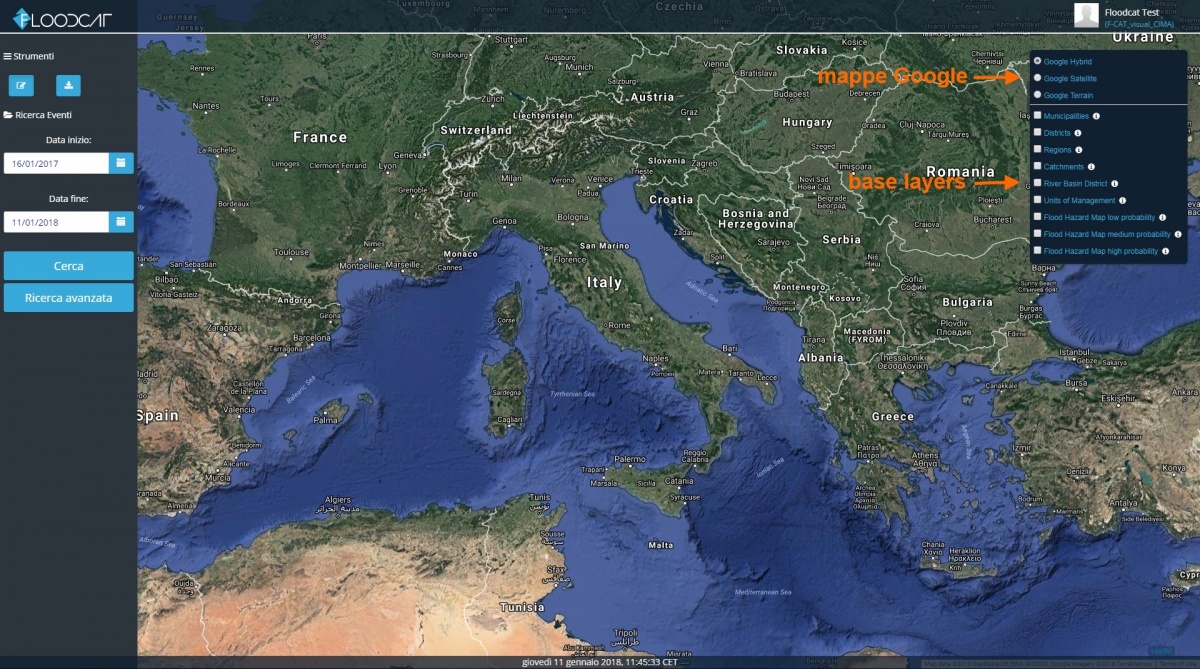Mappe e layer di base: differenze tra le versioni
| Riga 11: | Riga 11: | ||
| − | Lo sfondo geografico di FloodCat è | + | Lo sfondo geografico di default di FloodCat è la mappa Google Hybrid che può essere cambiato selezionando in alternativa Google Satellite (senza confini statali) o Google Terrain (mappa fisica); alla mappa di base possono essere aggiunti uno o più layer predefiniti tra quelli elencati al di sotto delle mappe Google. |
| − | + | ||
Usando l’icona [[File:icona_5.png|800px|thumb|centre|]] e poi cliccando sulla mappa si avranno informazioni aggiuntive riguardo ai layer caricati nella sessione di lavoro. | Usando l’icona [[File:icona_5.png|800px|thumb|centre|]] e poi cliccando sulla mappa si avranno informazioni aggiuntive riguardo ai layer caricati nella sessione di lavoro. | ||
Versione delle 11:58, 11 gen 2018
[Vai alla scheda Introduzione]
Cliccando sul pulsante:
si possono selezionare una serie di mappe di base (Google Hybrid, Google Satellite e Google Terrain) o di layer geografici di base (Municipalities/Comuni, Districts/Province, Regions/Regioni, Catchments/Bacini, River Basin District/Autorità di Bacino Distrettuale, Units of Management/Unità di Gestione, Flood Hazard Map low probability, Flood Hazard Map medium probability e Flood Hazard Map high probability):
Lo sfondo geografico di default di FloodCat è la mappa Google Hybrid che può essere cambiato selezionando in alternativa Google Satellite (senza confini statali) o Google Terrain (mappa fisica); alla mappa di base possono essere aggiunti uno o più layer predefiniti tra quelli elencati al di sotto delle mappe Google.